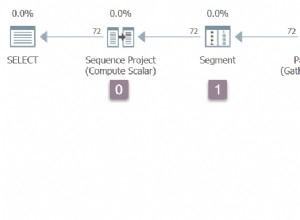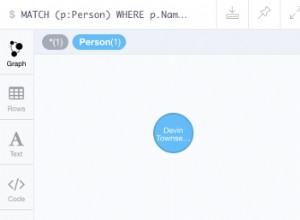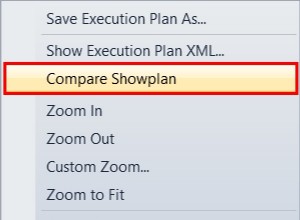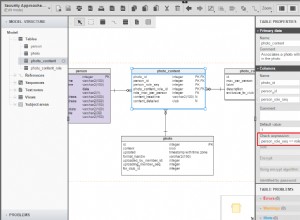Jeśli chcesz znaleźć zestawy znaków, które są dostępne w Twojej instalacji MariaDB, skorzystaj z następujących dwóch metod.
SHOW CHARACTER SET Oświadczenie
SHOW CHARACTER SET Instrukcja jest szybkim i łatwym sposobem na zwrócenie wszystkich zestawów znaków dostępnych w MariaDB. Możesz użyć tego samego do zwrócenia wszystkich sortowań lub filtrowania wyników za pomocą LIKE i/lub WHERE klauzula.
Przykład:
SHOW CHARACTER SET LIKE 'latin%';Wynik:
+---------+-----------------------------+-------------------+--------+ | Charset | Description | Default collation | Maxlen | +---------+-----------------------------+-------------------+--------+ | latin1 | cp1252 West European | latin1_swedish_ci | 1 | | latin2 | ISO 8859-2 Central European | latin2_general_ci | 1 | | latin5 | ISO 8859-9 Turkish | latin5_turkish_ci | 1 | | latin7 | ISO 8859-13 Baltic | latin7_general_ci | 1 | +---------+-----------------------------+-------------------+--------+
W tym przypadku zawęziłem wyniki tylko do tych zestawów znaków, które zaczynają się od latin .
Zauważ, że możemy dołączyć LIKE klauzula bezpośrednio po SHOW CHARACTER SET tekst. Kiedy to robimy, wskazuje, które nazwy sortowania mają pasować.
Oto kolejny przykład, w którym używam zarówno WHERE klauzula i LIKE klauzula, a także OR operator:
SHOW CHARACTER SET
WHERE Maxlen LIKE '3'
OR Description LIKE '%Japanese%';Wynik:
+---------+---------------------------+---------------------+--------+ | Charset | Description | Default collation | Maxlen | +---------+---------------------------+---------------------+--------+ | ujis | EUC-JP Japanese | ujis_japanese_ci | 3 | | sjis | Shift-JIS Japanese | sjis_japanese_ci | 2 | | utf8 | UTF-8 Unicode | utf8_general_ci | 3 | | cp932 | SJIS for Windows Japanese | cp932_japanese_ci | 2 | | eucjpms | UJIS for Windows Japanese | eucjpms_japanese_ci | 3 | +---------+---------------------------+---------------------+--------+
information_schema.CHARACTER_SETS Tabela
information_schema.CHARACTER_SETS tabela zawiera pełną listę obsługiwanych zestawów znaków w MariaDB. To jest ta sama lista, którą SHOW CHARACTER_SETS powraca.
Dlatego możemy wysłać zapytanie do tej tabeli, aby zwrócić zestawy znaków, które chcemy zwrócić. Możemy również zawęzić kolumny tylko do tych, którymi jesteśmy zainteresowani.
Przykład:
SELECT *
FROM information_schema.CHARACTER_SETS
WHERE CHARACTER_SET_NAME LIKE 'utf%'
AND MAXLEN = '4';Wynik:
+--------------------+----------------------+------------------+--------+ | CHARACTER_SET_NAME | DEFAULT_COLLATE_NAME | DESCRIPTION | MAXLEN | +--------------------+----------------------+------------------+--------+ | utf8mb4 | utf8mb4_general_ci | UTF-8 Unicode | 4 | | utf16 | utf16_general_ci | UTF-16 Unicode | 4 | | utf16le | utf16le_general_ci | UTF-16LE Unicode | 4 | | utf32 | utf32_general_ci | UTF-32 Unicode | 4 | +--------------------+----------------------+------------------+--------+
Jak widać, zwraca te same kolumny, które SHOW CHARACTER SETS instrukcja powraca.
Biorąc pod uwagę, że używa standardowego SQL SELECT oświadczenie, możemy dostosować nasze wyniki na wiele sposobów. Możemy również zmniejszyć zwracane kolumny, połączyć tabelę z innymi tabelami itp.
Oto przykład zmniejszenia zwracanych kolumn:
SELECT
CHARACTER_SET_NAME,
DESCRIPTION
FROM information_schema.CHARACTER_SETS
WHERE CHARACTER_SET_NAME LIKE 'utf%'
AND MAXLEN = '4';Wynik:
+--------------------+------------------+ | CHARACTER_SET_NAME | DESCRIPTION | +--------------------+------------------+ | utf8mb4 | UTF-8 Unicode | | utf16 | UTF-16 Unicode | | utf16le | UTF-16LE Unicode | | utf32 | UTF-32 Unicode | +--------------------+------------------+